Het is ons opgevallen dat sommigen van u hulp zoeken bij het gebruik van “$” – een dollarteken. In Excel kan een dollarteken een valuta-indeling aanduiden, maar het wordt ook vaak gebruikt om absolute celverwijzingen in formules aan te geven. Laten we beide toepassingen van het dollarteken in Excel eens bekijken.
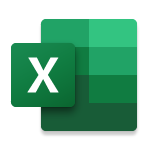
Microsoft Excel
Gegevens omzetten in inzichten.
Krijg Excel
Dollartekens geven valuta aan
Als u getallen als monetaire waarden wilt weergeven, moet u deze getallen als valuta formatteren. Om dit te doen, past u de getalnotatie Valuta of Boekhouding toe op de cellen die u wilt opmaken. De opties voor de getalopmaak zijn beschikbaar op het tabblad Begin, in de groep Getallen.
Wat is het verschil tussen de twee getalopmaken? Er zijn twee belangrijke verschillen:
- De valuta-indeling geeft het valutasymbool naast het getal weer, terwijl de boekhoudkundige indeling het symbool aan de rand van de cel weergeeft, ongeacht de lengte van het getal.
- De boekhoudkundige indeling geeft nullen weer als streepjes en negatieve getallen tussen haakjes, terwijl de valuta-indeling nullen weergeeft als nullen en negatieve getallen aanduidt met een minteken (-). Zie voor meer informatie het artikel Getallen weergeven als valuta.
Dollartekens die absolute verwijzingen aangeven
Je weet waarschijnlijk wel dat een formule naar cellen kan verwijzen. Dat is een van de redenen waarom Excel-formules zo krachtig zijn – de resultaten kunnen veranderen op basis van wijzigingen die in andere cellen worden aangebracht. Wanneer een formule naar een cel verwijst, wordt een celverwijzing gebruikt. In de verwijzingsstijl “A1” (de standaard) zijn er drie soorten celverwijzingen: absoluut, relatief en gemengd.
Absolute celverwijzingen
Wanneer een formule een absolute verwijzing bevat, maakt het niet uit in welke cel de formule staat, de celverwijzing verandert niet: als u de formule kopieert of verplaatst, verwijst deze naar dezelfde cel als op de oorspronkelijke locatie. In een absolute verwijzing, wordt elk deel van de verwijzing (de letter die verwijst naar de rij en het nummer dat verwijst naar de kolom) voorafgegaan door een “$” – bijvoorbeeld, $A$1 is een absolute verwijzing naar cel A1. Waar de formule ook wordt gekopieerd of verplaatst, deze verwijst altijd naar cel A1.
Relatieve celverwijzingen
In tegenstelling hiermee verandert een relatieve verwijzing als de formule wordt gekopieerd of verplaatst naar een andere cel (d.w.z. een andere cel dan waar de formule oorspronkelijk werd ingevoerd). De rij en kolom gedeelten van een relatieve verwijzing worden niet voorafgegaan door een “$” – bijvoorbeeld, A1 is een relatieve verwijzing naar cel A1. Indien de verwijzing wordt verplaatst of gekopieerd, verandert deze met hetzelfde aantal rijen en kolommen als waarin deze werd verplaatst. Dus, als u een formule met de relatieve verwijzing A1 een cel naar beneden en een cel naar rechts verplaatst, verandert de verwijzing in B2.
Gemengde celverwijzingen
Een gemengde verwijzing gebruikt een dollarteken ofwel voor de rij letter of voor het kolom nummer, maar niet beide – bijvoorbeeld, A$1 is een gemengde verwijzing waarin de rij aanpast, maar de kolom niet. Dus als je een formule met die verwijzing één cel naar beneden en één cel naar rechts verplaatst, wordt het B$1.
Welke soort celverwijzing moet je gebruiken?
Het soort celverwijzing dat je gebruikt hangt af van wat je doet, maar meestal wil je relatieve verwijzingen gebruiken. Excel gebruikt standaard relatieve verwijzingen, waardoor het gemakkelijk is formules naar beneden en naar de overkant te vullen: de verwijzingen worden automatisch bijgewerkt, en dat is meestal wat je wilt.
Een geval waarin je misschien een absolute verwijzing wilt gebruiken, is wanneer je de VLOOKUP-functie gebruikt. Hoewel de waarde die u wilt opzoeken kan veranderen (bijvoorbeeld wanneer u de VLOOKUP-formule een kolom omlaag vult), verandert de plaats van de opzoektabel niet wanneer u de kolom omlaag vult.